

By Gina Barrow, Dernière mise à jour: January 15, 2024
"Je ne peux pas synchroniser mes e-mails ensemble, Microsoft Outlook ne fonctionne pas sur mon iPhone et j'en ai besoin pour mon travail. Quelqu'un peut-il aider?
Les personnes occupées ont besoin de tout dans leur iPhone, y compris leurs e-mails, personnels et professionnels. L'application Outlook pour iOS est un excellent client de messagerie pour synchroniser tous vos contacts, calendriers, événements, etc. afin que vous puissiez pratiquement appuyer et cocher à tout moment.
Cependant, les mises à jour récentes peuvent avoir inclus un bogue Outlook puisque de nombreux utilisateurs se sont plaints du Outlook ne travaille pas sur iPhone publier. C'est assez difficile à corriger quand Outlook ne répond pas parce que vous devez déterminer lequel a causé le problème. Il s'agit en fait soit de la récente mise à jour d'Apple, soit des paramètres de configuration d'Outlook. Ou pire, pourrait être quelque chose de plus.
Aujourd'hui, nous allons passer en revue ce problème et le résoudre en utilisant les 7 méthodes utiles.
Partie 1. Problèmes courants rencontrés dans OutlookPartie 2. 7 façons efficaces de réparer Outlook ne fonctionne pas sur iPhonePartie 3. Correction d'Outlook ne fonctionnant pas sur iPhone sans perte de donnéesPartie 4. Résumé
Comme mentionné précédemment, le dépannage de ce problème Outlook ne fonctionne pas sur l'iPhone est un peu difficile car il existe de nombreux scénarios signalés que les utilisateurs ont signalés lorsque leur Outlook a cessé de fonctionner.
Voici quelques-uns des problèmes les plus courants rencontrés :
Apple a confirmé que depuis le déploiement d'iOS 11, il y avait des problèmes avec l'application Stock Mail en conflit avec le Serveur Microsoft Exchange et le serveur Outlook.com. Apple et Microsoft se sont associés pour résoudre ce problème.
Il s'avère que les premiers problèmes ont en fait été causés par la mise à jour iOS, Apple a donc publié la version 11.0.1. Cette mise à jour mineure a résolu la plupart des problèmes liés à Outlook, cependant, de nouveaux problèmes sont survenus après la correction du bogue.
À ce stade, le problème peut provenir des paramètres de l'application Mail, de la configuration du compte de messagerie ou de l'iPhone lui-même.
Maintenant qu'il est clair que le problème relève de la domination logicielle, généralement, des problèmes logiciels aléatoires ou un dysfonctionnement de l'application, de sorte que la réparation du matériel est totalement hors de la liste. Voici les 7 façons que vous pouvez suivre :
Si vous rencontrez un problème de synchronisation Outlook, suivez ces étapes :
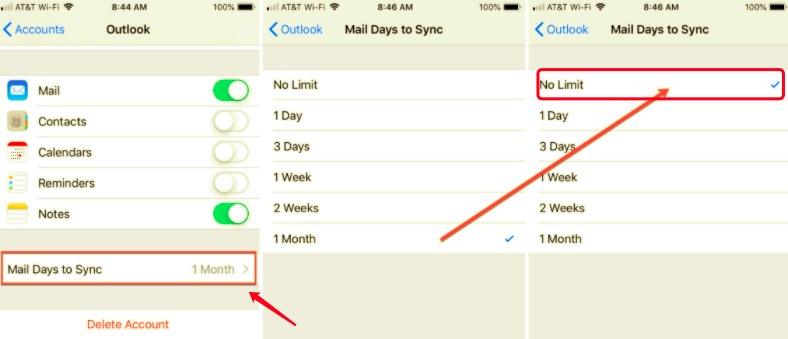
Lorsque le problème réside dans tous les e-mails, vous avez peut-être oublié et ignoré la connexion du compte Outlook à l'application Mail par défaut.
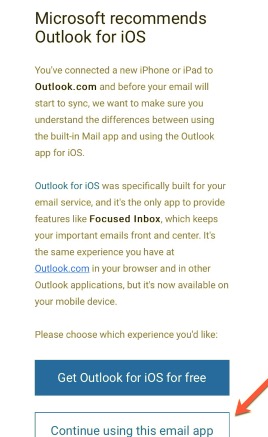
Pour résoudre le problème d'Outlook qui ne fonctionne pas sur l'iPhone, la façon dont votre courrier électronique récupère les nouveaux courriers électroniques n'est peut-être pas correctement définie.
Cela poussera les nouveaux e-mails du serveur vers votre iPhone. Push n'est disponible qu'avec certains comptes de messagerie.
La fonction Ne pas déranger est également connue pour bloquer tous les e-mails entrants. Habituellement, si vous utilisez le mode Ne pas déranger en conduisant ou lors d'une réunion privée, vos e-mails sont également bloqués et ne peuvent pas passer.
Désactivez cette fonctionnalité pour tester si les e-mails sont ou plus particulièrement, votre Outlook fonctionne maintenant.
Maintenant, vous pouvez vérifier si votre Outlook fonctionne.
Une autre raison possible pour laquelle votre Outlook ne fonctionne pas est due à de mauvaises configurations. Vous pouvez rectifier cela en supprimant l'e-mail et le configurer à nouveau. Suivez ce guide :
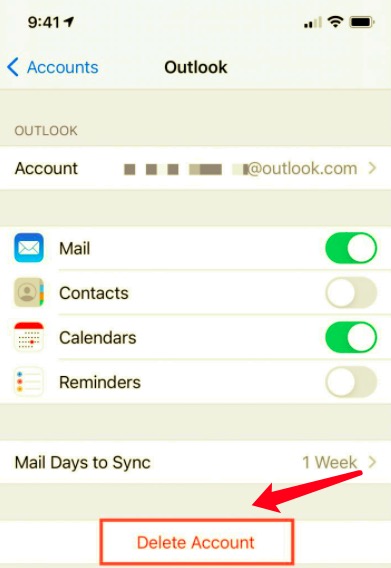
Attendez quelques minutes puis ressaisissez vos coordonnées en ajoutant à nouveau l'e-mail Outlook.
Si le problème se situe dans l'application Outlook sur votre iPhone, vous pouvez toujours supprimer l'application et la réinstaller pour vérifier si Outlook fonctionne maintenant et résoudre le problème Outlook ne fonctionne pas sur l'iPhone.
Vérifiez si Outlook fonctionne maintenant.
Enfin, la seule chose qui peut résoudre ce bogue Outlook est de mettre à jour la version iOS à la dernière.
Si par hasard vous ne voulez pas attendre la mise à jour et que vous deviez vous débarrasser du problème Outlook ne fonctionne pas, vous pouvez utiliser FoneDog iOS Toolkit - Récupération du système iOS.
Ce logiciel puissant possède tous les outils essentiels dont vous avez besoin pour tirer le meilleur parti de votre iPhone. Il peut vous aider à récupérer des données importantes ou même à supprimer des fichiers grâce à sa fonction de récupération de données iOS.
Cependant, comme ce problème sur lequel nous travaillons actuellement, Outlook ne fonctionne pas, vous pouvez également profiter de son outil de récupération du système iOS qui peut rétrograder votre iOS vers la version précédente qui corrigera tous les bugs et problèmes logiciels que vous rencontrez actuellement.
Restauration de Système iOS
Correction de divers problèmes liés au système iOS, tels que le mode de récupération, le mode DFU, l'écran blanc en boucle au démarrage, etc.
Fixez votre appareil iOS à la normale à partir d’un logo Apple blanc, d’un écran noir, d’un écran bleu, d’un écran rouge.
Fixez votre iOS à la normale, sans aucune perte de données.
Correction d'une erreur iTunes 3600, erreur 9, erreur 14 et divers codes d'erreur iPhone
Libérez votre iPhone, iPad et iPod touch.
Essai Gratuit
Essai Gratuit

Vous pouvez toujours mettre à jour l'iOS une fois qu'il est disponible sans aucun problème. Apprenez à utiliser FoneDog iOS System Recovery ci-dessous :

Votre appareil sera prêt dans quelques minutes, mais veuillez éviter d'utiliser l'iPhone pendant que le processus est en cours.
Si dans le cas où vous subiriez une perte de données à l'avenir, comme un e-mail supprimé que vous souhaitez récupérer, vous pouvez également utiliser le Récupération de données FoneDog iOS caractéristique. Il vous offre une gamme plus large de récupération de données pour toutes sortes de types de fichiers. Il s'agit d'une solution logicielle tout-en-un qui peut vous éviter divers problèmes.
Les gens LIRE AUSSIVotre guide de l'outil de réparation Microsoft Outlook 6 Solutions pour Outlook PST Erreur introuvable
Rencontrer le problème Outlook qui ne fonctionne pas sur l'iPhone est totalement gênant lorsque vous vous attendez à ce que toutes vos applications fonctionnent correctement et sans aucun problème.
Cependant, nous ne pouvons pas garantir quand ou comment les applications échoueront car celles-ci sont déterminées par le logiciel d'exploitation de l'appareil. L'iOS est celui qui communique avec toutes vos applications et paramètres.
Si ce logiciel d'exploitation tombe en panne, il peut avoir un effet domino sur votre iPhone. L'un des plus touchés est Outlook ou l'email d'échange. Heureusement, il existe quelques solutions de contournement pour résoudre ce problème.
Nous vous avons donné 7 des meilleures solutions possibles. Et si vous voulez tirer le meilleur parti de votre iPhone, pourquoi ne pas utiliser Boîte à outils FoneDog iOS.
Laisser un commentaire
Commentaire
iOS Toolkit
3 méthodes pour récupérer vos données supprimées de l'iPhone ou de l'iPad.
Essai Gratuit Essai GratuitArticles Populaires
/
INTÉRESSANTTERNE
/
SIMPLEDIFFICILE
Je vous remercie! Voici vos choix:
Excellent
Évaluation: 4.6 / 5 (basé sur 71 notes)